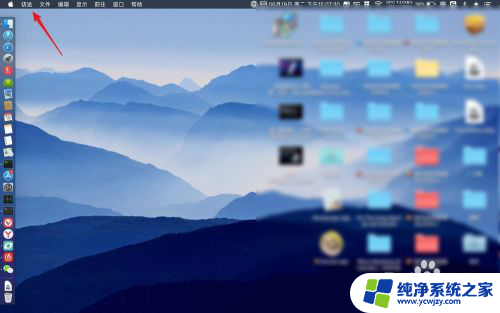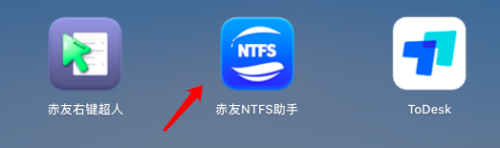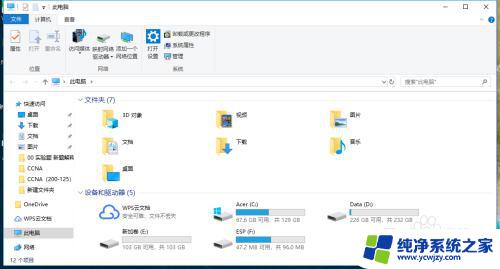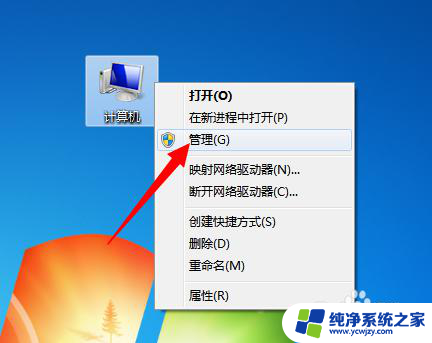移动硬盘我的电脑不显示 移动硬盘插上电脑没有显示
更新时间:2023-08-28 15:52:39作者:jiang
移动硬盘我的电脑不显示,当我们将移动硬盘插入电脑时,期望的结果是它能够被正常识别和显示,然而有时候我们会遇到这样的问题,即移动硬盘在连接电脑后没有出现在屏幕上。这对于依赖移动硬盘存储重要数据或者需要传输文件的人来说,无疑是一个令人沮丧的情况。那么为什么会发生这种情况呢?在接下来的文章中,我们将探讨一些可能导致移动硬盘不显示的原因,并提供一些解决方案来解决这个问题。
操作方法:
1.第一步,检查下你的硬盘灯是否正常亮着。

2.第二步,如果灯亮着,那么试试换一根硬盘的数据线。

3.第三步,把你的硬盘插入到电脑。在桌面上右击此电脑,点击管理,如图所示。
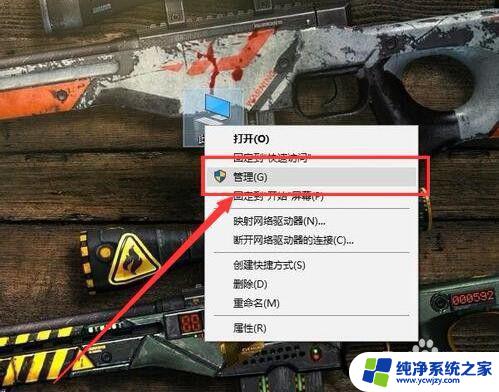
4.第四步,打开之后,点击左侧的磁盘管理,如图所示。
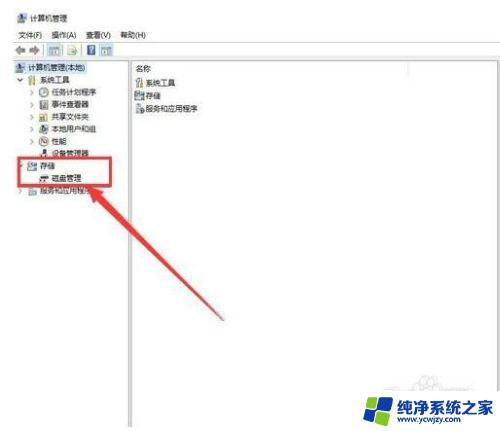
5.第五步,在无法正常显示的磁盘上右击。从弹出的菜单中选择“更改驱动器号和路径”。
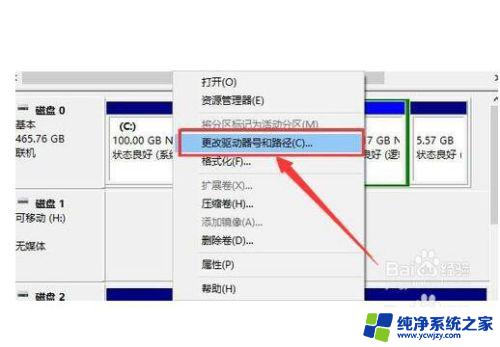
6.第六步,在打开的窗口中点击“添加”按钮。然后为当前分区指定一个“盘符”,并点击“确定”按钮。这样你的硬盘就可以正常显示了啦。
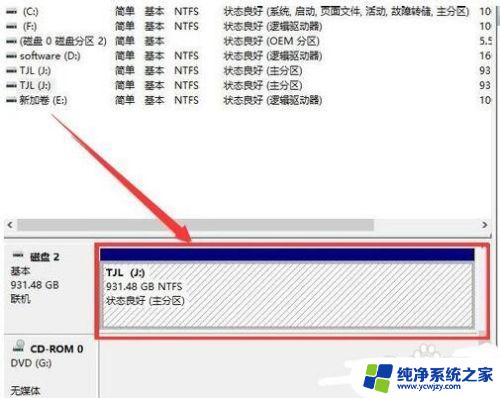
以上是移动硬盘无法在我的电脑中显示的所有内容,如果还有不清楚的用户,可以参考以上步骤进行操作。希望这些步骤能对大家有所帮助,如下: